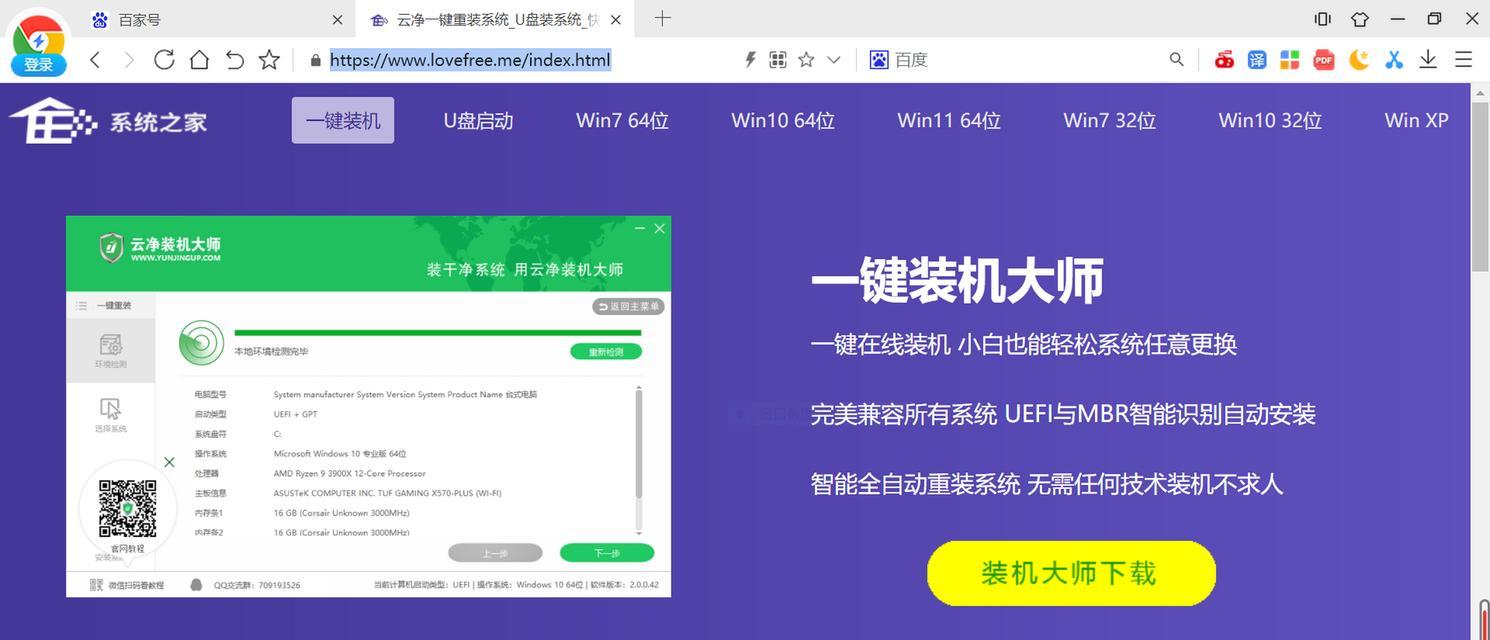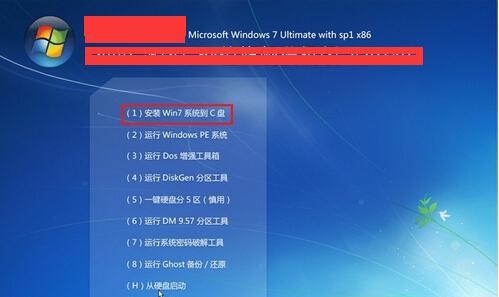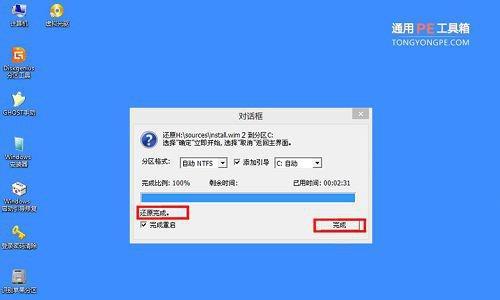在使用电脑的过程中,我们常常会遇到各种问题,如系统运行缓慢、出现蓝屏等。这时,重新安装操作系统往往是解决问题的有效方法之一。本文将详细介绍如何使用U盘来重装Win10系统,帮助读者快速解决电脑问题。
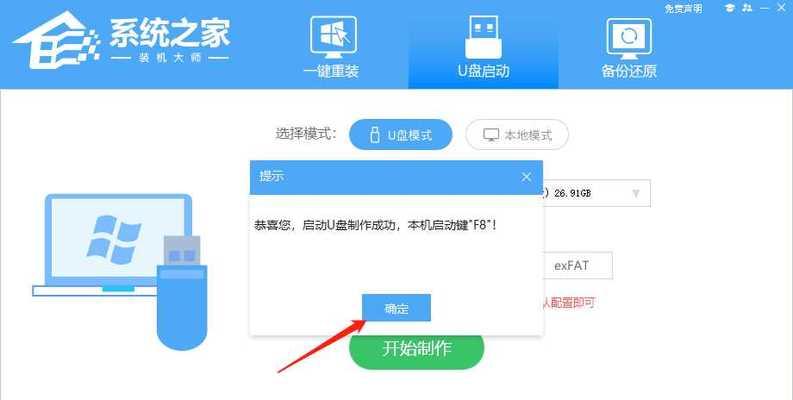
准备工作:备份重要文件
在重装系统之前,我们首先要备份重要文件,以免数据丢失造成不必要的麻烦。将文件复制到外部硬盘或云存储中,确保数据安全。
下载Win10系统镜像
访问微软官方网站,下载最新版本的Win10系统镜像文件。选择合适的版本并进行下载,确保系统的完整性。

制作Win10系统安装U盘
使用一个空白的U盘,通过制作启动盘工具来将Win10系统安装文件写入U盘中,制作一个可以引导安装的U盘。
设置电脑启动方式
在电脑启动时按下特定按键(通常为F2、F8、F11或Del键)进入BIOS设置界面,然后将启动方式改为U盘启动。保存设置并退出。
插入U盘并重启电脑
将制作好的U盘插入电脑的USB接口,然后重启电脑。电脑会自动从U盘启动,进入Win10系统安装界面。

选择语言和区域设置
在安装界面中,选择所需的语言和区域设置,并点击下一步继续安装。
输入产品密钥
如果你已经购买了Win10系统的正版密钥,可以在此步骤中输入密钥进行激活。如果暂时没有密钥,可以选择“跳过”继续安装。
选择安装类型
在安装类型界面中,选择“自定义:仅安装Windows(高级)”选项,以便对系统进行全新安装。
选择安装位置
选择要安装Win10系统的磁盘分区,并点击“下一步”继续安装。
系统安装
系统将开始进行文件的复制和安装过程,这个过程可能需要一段时间,请耐心等待。
设置用户名和密码
在安装完成后,设置一个用户名和密码来登录系统,确保系统的安全性。
驱动安装
安装完成后,需要安装相关的硬件驱动程序,以确保电脑的正常运行。
系统更新
打开系统设置,进行系统更新,以获取最新的补丁和功能更新,提升系统的稳定性和安全性。
恢复个人文件
通过之前备份的文件,将个人文件和数据恢复到新安装的系统中,确保数据的完整性。
安装必备软件
根据个人需求,安装必要的软件,如浏览器、办公软件等,以满足日常使用需求。
通过使用U盘重装Win10系统,我们可以快速解决电脑问题,使电脑恢复到一个干净、高效的状态。在操作过程中,记得备份重要文件、下载正版系统镜像、制作启动U盘,并按照步骤进行操作。希望本文的教程能够帮助到读者,让你轻松完成Win10系统重装。